Что такое 3D - графика?
3D значит «трёхмерный». Это сокращение произошло от английского слова three - dimensional, где three переводится как три, а dimensional — как имеющий измерение, пространственный. То есть все предметы характеризуются тремя параметрами: шириной, высотой и глубиной.
А значит 3D - графика — это трёхмерная графика, которая «создаёт эффект» объёмного изображения.
Этапы создания трёхмерного объекта:
Получение трёхмерного изображения выполняется в несколько этапов:
Моделирование — создание трёхмерных объектов и персонажей.
Текстурирование (раскраска) — наложение на модели рисунков (текстур), которые имитируют реальный материал (дерево, мрамор, металл и так далее).
Освещение — установка и настройка источников света.
Съёмка — выбор точки съёмки сцены, установка камер.
Рендеринг (визуализация) — построение фотореалистичного изображения или анимации.
3D - редакторы:
Для создания компьютерной графики используются специальные программы, которые называются 3D - редакторами.
Все программные пакеты трёхмерной графики относительно похожи, поскольку они все поддерживают функции моделирования, наложения текстур и визуализации. В нашем курсе мы познакомимся с несколькими программными продуктами, потом Вам будет легче ориентироваться в любой 3D - программе.
Приветствие:
Безусловно, в каждой программе используются собственные методы и подходы, поэтому первым делом нужно выяснить расположение инструментальных средств, их предназначение, а также некоторые возможности данного пакета.
Ещё пару десятилетий назад, чтобы спроектировать эскиз будущей постройки, архитектору приходилось не один день вырисовывать все детали. Но с распространением компьютеров это стало гораздо проще. Теперь архитектору не надо неделями сидеть с линейкой и карандашом, ведь существуют специальные 3D - редакторы, которые позволяют создать интересный проект за пару часов.
Сегодня мы познакомимся с очень интересным 3D - редактором — Google SketchUp. В этой программе сложно создавать трёхмерных персонажей, а вот быстро нарисовать дом своей мечты очень просто:
Все трёхмерные модели в этой программе создаются на основе простых фигур: линии, дуги, прямоугольника и так далее. Но давай по порядку. Итак, сегодня мы построим вот такой милый домик:
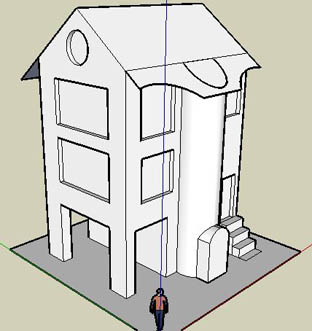
Рассматривать мы будем стабильную русифицированную шестую версию программы. У программы Google SketchUp много плюсов, ко всему прочему эта версия ещё и бесплатная:
Найдите на рабочем столе ярлык и запустите программу Google SketchUp.
Если программа запускается первый раз после установки, то она предложит настроить вид и систему координат.
Если это окно у Вас появилось, выберите переключатель Вид перспективы:
Впрочем, эти настройки в любой момент можно изменить в меню Параметры, что мы и сделаем чуть позже.
Затем откроется окно Центр обучения, это руководство от создателей.
Чтобы это окно не мешалось нам каждый раз при запуске, отключите опцию Советы при запуске:
Пощёлкайте по кнопкам Назад и Далее и посмотрите, что предлагают разработчики. Когда Вы будете хорошо знакомы с программой, стоит снова вернуться к этим советам — Вы найдёте в них много интересного.
Полистали? Посмотрели? Тогда закройте окно Центр обучения. Пора увидеть рабочий стол программы Google SketchUp:
Так выглядит рабочее окно при первом запуске. Оно состоит из меню, панели инструментов и рабочей области. Виртуальное пространство, в котором мы будем работать, называется трёхмерной сценой. В трёхмерном пространстве координаты объектов задаются в привычной декартовой системе координат. Оси X, Y и Z в программе обозначены соответственно красной, зелёной и синей линиями.
Подготовка к работе:
Давайте настроим программу для нашей работы. Наша цель — «построить» дом, а программа даёт нам возможность рисовать его в реальных размерах, так проще ориентироваться в масштабах предметов.
Итак, приступим!
Выполните команду меню Окно → Парамеры.
В появившемся диалоговом окне выберите строку Шаблон, а затем в списке Шаблон рисования выберите размерность Метрические метры - 3D:
Нажмите кнопку ОК, чтобы закрыть окно.
Чтобы наши настройки вступили в действие, нам нужно создать новый документ.
Выполните команду Файл → Создать, окно программы видоизменится:
Вместо уголка в центре появился человечек, который позволяет нам оценить реальные размеры нашей конструкции.
Прежде чем приступать к моделированию, в голове должно быть чёткое представление того, что Вы хотите построить.
Возьмите за правило предварительно набрасывать эскиз на листе бумаге, пусть не совсем ровно и красиво, главное — идея.
Весь материал - смотрите документ.

 Получите свидетельство
Получите свидетельство Вход
Вход












 Практическая работа по информатике "Создание трехмерной графики в Google SketchUp" (7.97 MB)
Практическая работа по информатике "Создание трехмерной графики в Google SketchUp" (7.97 MB)
 0
0 5149
5149 1005
1005 Нравится
0
Нравится
0


